电脑无法连接WiFi的解决方法(快速排查和修复电脑连接WiFi的常见问题)
![]() 游客
2024-06-18 20:00
270
游客
2024-06-18 20:00
270
现代生活中,无线网络已经成为人们工作和娱乐的必需品。然而,有时我们的电脑突然无法连接WiFi,这会给我们的生活带来不便。本文将介绍一些常见的问题和解决方法,帮助大家快速排查和修复电脑无法连接WiFi的问题。
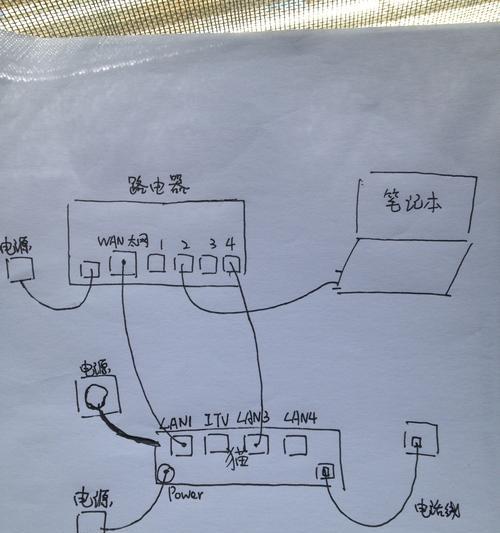
一、检查WiFi信号强度
如果你的电脑无法连接WiFi,首先要检查一下WiFi信号强度。将鼠标悬停在任务栏上的WiFi图标上,如果信号强度很弱,可能是因为距离路由器太远或者有其他干扰源。可以尝试靠近路由器,或者将其他干扰源(如微波炉或蓝牙设备)移开。
二、确保WiFi开关已打开
在有些笔记本电脑上,可能会有一个物理开关或功能键来控制WiFi的开关状态。如果你的电脑无法连接WiFi,请确保这个开关已经打开。有些笔记本电脑还可以通过按下Fn键和一个F键组合来切换WiFi开关状态。
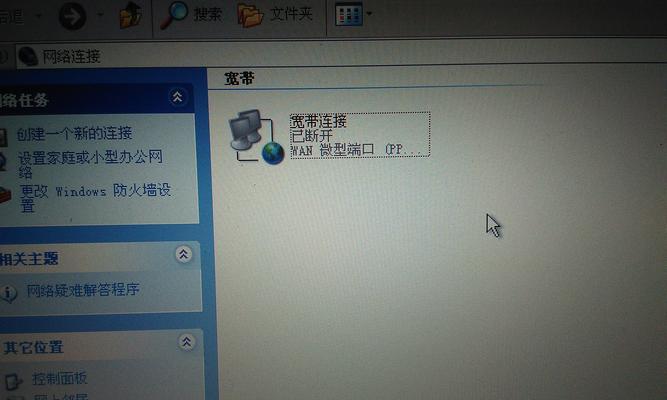
三、重新启动路由器和电脑
有时候,路由器或电脑可能出现一些临时问题导致无法连接WiFi。这时候,简单地重新启动路由器和电脑可能会解决问题。先将路由器断电,等待几秒钟后再重新插上电源。关闭电脑,等待几秒钟后再重新启动。
四、检查WiFi密码是否正确
如果你的电脑无法连接WiFi,并且在连接时提示密码错误,那么你需要确保输入的WiFi密码是正确的。密码可能是区分大小写的,所以要仔细检查你输入的字符是否与WiFi密码相匹配。
五、忘记并重新连接WiFi网络
有时候,重新连接WiFi网络可能会解决无法连接的问题。右键点击任务栏上的WiFi图标,选择“打开网络和共享中心”。在左侧面板上点击“更改适配器设置”。在适配器列表中找到你要连接的WiFi网络,右键点击并选择“忘记”。然后再次找到该WiFi网络,输入密码进行连接。
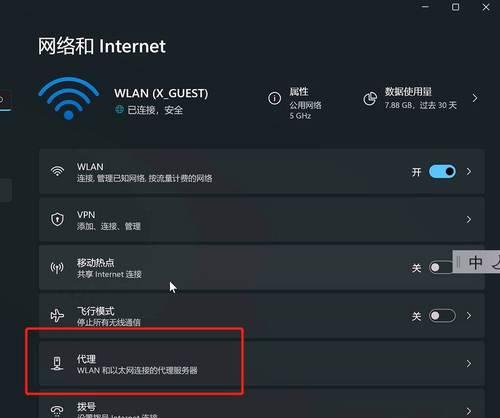
六、更新WiFi驱动程序
过时或损坏的WiFi驱动程序可能会导致电脑无法连接WiFi。你可以通过打开设备管理器,在“网络适配器”下找到你的WiFi适配器,右键点击并选择“更新驱动程序”,来更新WiFi驱动程序。
七、禁用并启用WiFi适配器
有时候,禁用并启用WiFi适配器可以解决电脑无法连接WiFi的问题。在设备管理器中,右键点击WiFi适配器,选择“禁用”。然后再次右键点击并选择“启用”。
八、清除DNS缓存
DNS缓存问题可能会导致电脑无法连接WiFi。你可以打开命令提示符窗口,输入“ipconfig/flushdns”命令,清除DNS缓存。然后重新连接WiFi网络,看是否问题得到解决。
九、更改IP地址和DNS服务器
有时候,更改IP地址和DNS服务器也可以解决电脑无法连接WiFi的问题。在网络和共享中心中找到你的WiFi网络,点击“属性”。在弹出的窗口中选择“Internet协议版本4(TCP/IPv4)”,点击“属性”。在下一窗口中选择“使用下面的IP地址”,并输入新的IP地址和DNS服务器地址。
十、检查防火墙设置
防火墙设置可能会阻止电脑与WiFi网络建立连接。你可以打开控制面板,找到“WindowsDefender防火墙”,点击“允许应用或功能通过WindowsDefender防火墙”。找到你的应用程序或游戏,并确保其在私有网络和公共网络上都被允许。
十一、使用网络故障排除工具
Windows操作系统提供了一些网络故障排除工具,可以帮助你自动检测和修复电脑无法连接WiFi的问题。你可以打开“设置”,点击“更新和安全”,选择“故障排除”,然后运行“网络故障排除”。
十二、重置网络设置
如果以上方法都没有解决问题,你可以尝试重置网络设置。在控制面板中找到“网络和Internet”,点击“网络和共享中心”。然后点击左侧面板上的“更改适配器设置”,在适配器列表中选择你的WiFi网络,右键点击并选择“属性”。在弹出的窗口中点击“重置”,然后重新启动电脑。
十三、更新操作系统
有时候,操作系统的更新也可以解决电脑无法连接WiFi的问题。你可以打开“设置”,点击“更新和安全”,选择“Windows更新”,然后点击“检查更新”。如果有可用的更新,请下载并安装它们。
十四、联系网络服务提供商
如果你尝试了以上所有方法,仍然无法解决电脑无法连接WiFi的问题,可能是由于网络服务提供商的问题。你可以联系他们进行咨询和技术支持。
当电脑无法连接WiFi时,我们可以通过检查WiFi信号强度、确保WiFi开关已打开、重新启动路由器和电脑、检查WiFi密码是否正确等方法来解决问题。如果这些方法不起作用,我们还可以尝试更新WiFi驱动程序、禁用并启用WiFi适配器、清除DNS缓存、更改IP地址和DNS服务器等方法。如果问题依然存在,可以尝试重置网络设置、更新操作系统或联系网络服务提供商。通过这些方法,我们可以快速排查和修复电脑无法连接WiFi的问题。
转载请注明来自数码俱乐部,本文标题:《电脑无法连接WiFi的解决方法(快速排查和修复电脑连接WiFi的常见问题)》
标签:修复
- 最近发表
-
- 解决电脑安装系统错误g3的方法(探索电脑系统安装错误g3的根源与解决方案)
- 电脑内存错误
- 新电脑大白菜U盘装系统教程(简单易懂的教程,让你轻松装系统)
- 华硕S200E改Win7教程(详细教你如何将华硕S200E安装Windows7系统,轻松提升使用体验)
- 电脑硬盘改移动硬盘的缺点(为什么将电脑硬盘改成移动硬盘会带来困扰)
- 移动硬盘数据丢失?如何修复并避免格式化操作!(掌握这些技巧,移动硬盘的数据安全就不再是难题!)
- 密码输入错误的原因及解决方法(电脑显示密码错误可能的原因和解决办法)
- 科目三电脑考试识别错误的挑战与解决方案(解析科目三电脑考试中常见的识别错误及应对策略)
- 探究电脑版Kindle打开错误的解决方法(解决Kindle电脑版打开错误的实用技巧)
- 洛克王国扭蛋机最新目录揭秘(带你探索洛克王国扭蛋机中的精彩世界)
- 标签列表

